2025-04-30 16:20:33 • Abgelegt unter: macOS Tipps • Bewährte Lösungen
Bücher sind eine der schnellsten Möglichkeiten, sich Wissen anzueignen, vor allem wenn sie in elektronischer Form vorliegen. Von Belletristik bis hin zu Biografien, Geschäftsstrategien oder Motivationsgeschichten - mit einem E-Reader haben Sie von überall aus Zugriff darauf. E-Books sind auch viel praktischer, da man Tausende von Büchern auf seinem E-Reader mit sich führen kann, während man nur ein paar gedruckte Bücher in seiner Tasche hat.
In diesem Artikel zeigen wir Ihnen, wie Sie PDF-iBooks mit Ihrem iOS-Gerät auf dem Mac (einschließlich Mojave) synchronisieren können, um das Lesen von Büchern so bequem wie möglich zu gestalten.
Synchronisieren von iBooks PDF zwischen Geräten
Wenn Sie eine Apple ID haben, werden Ihre Geräte automatisch und ohne Komplikationen miteinander synchronisiert. Aus diesem Grund wird Apple von vielen Kunden bevorzugt. Manchmal werden Ihre Geräte jedoch nicht richtig miteinander synchronisiert. In diesem Fall helfen Ihnen diese einfachen Schritte, iBooks mit Ihren Apple-Geräten zu synchronisieren.
Schritt 1. PDF auf dem iPhone synchronisieren
Wie bereits erwähnt, werden alle Geräte miteinander synchronisiert, wenn Sie dieselbe Apple ID haben. Dies ist eine automatische Funktion auf Mac und iOS. Sie müssen nur sicherstellen, dass die iBooks-Synchronisierung "EIN" ist. Wenn Sie iBooks auf Apple-Geräten synchronisieren möchten, gehen Sie zu "Einstellungen" und dann zu "iBooks" und bestätigen Sie, ob diese Option aktiviert ist oder nicht.
Es gibt eine Option "Lesezeichen und Notizen synchronisieren" und "Sammlungen synchronisieren". Dies sollte auf "EIN" gestellt werden, damit Ihre Aktivitäten ebenfalls synchronisiert werden.
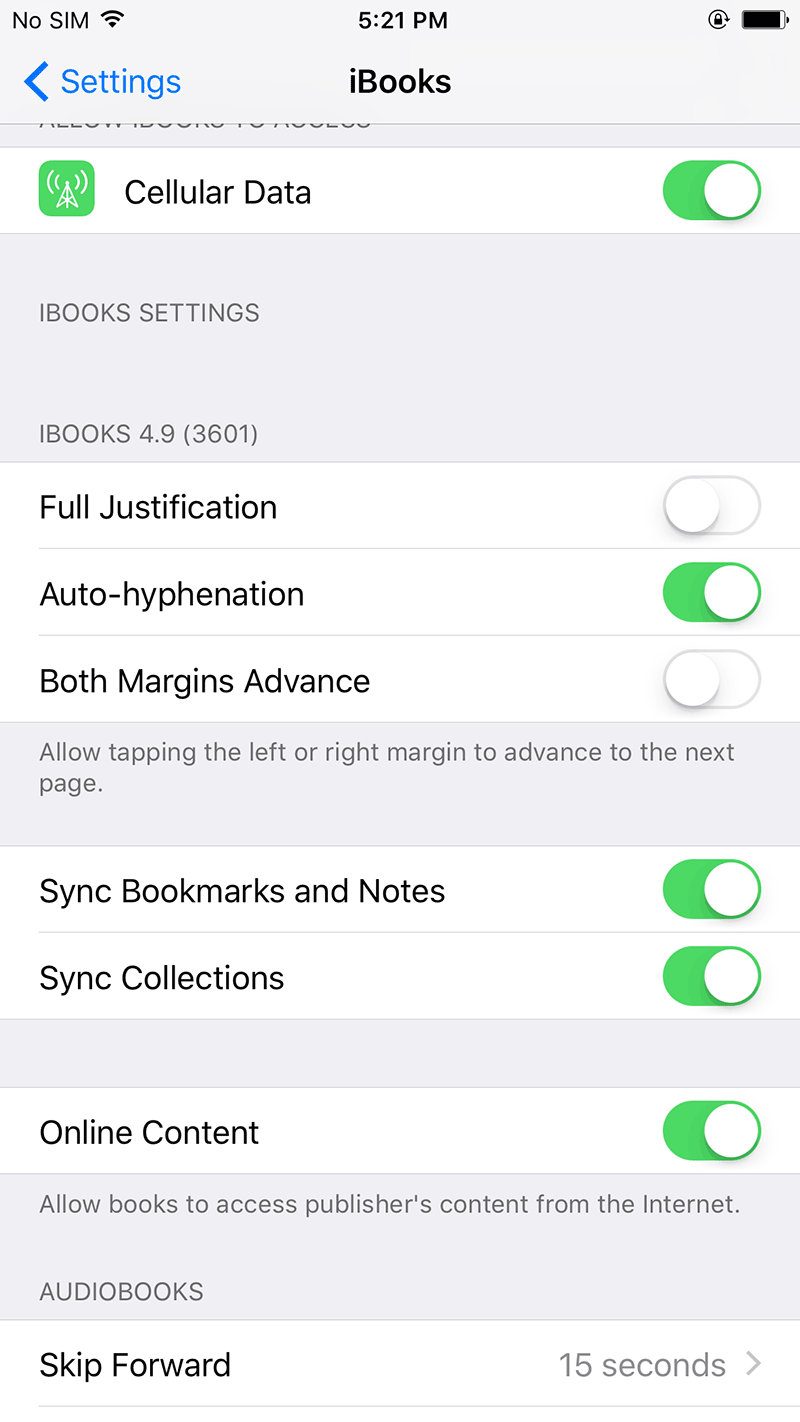
Schritt 2. Überprüfen Sie die Sync-Einstellungen auf dem Mac
Wenn Sie iBooks auf dem Mac synchronisieren möchten, öffnen Sie die iBooks-Anwendung auf dem Mac. Klicken Sie im Menü auf "Voreinstellungen". Klicken Sie unter "Einstellungen" auf "Allgemein". Markieren Sie das Kästchen "Lesezeichen, Markierungen und Sammlung synchronisieren".
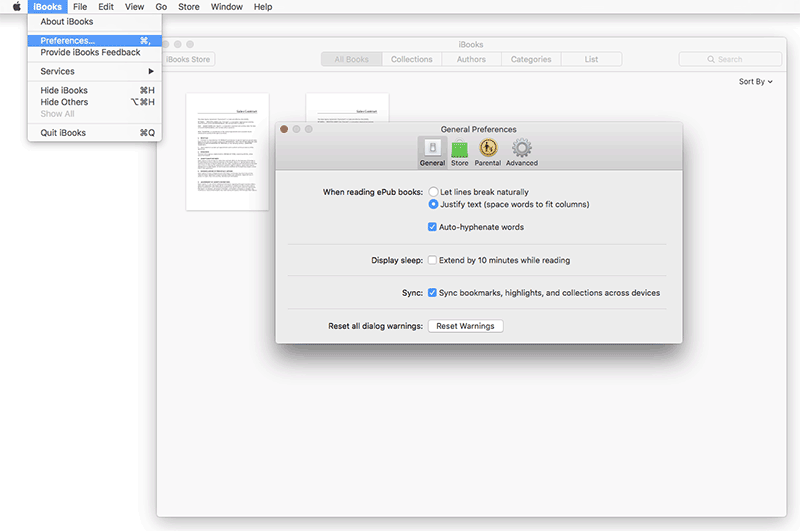
Schritt 3. PDF iBooks auf dem Mac synchronisieren
Wenn Sie PDF-Dateien oder Bücher auf Ihrem Mac-Computer synchronisieren möchten, klicken Sie in der iBooks-App auf die Option "Datei". Klicken Sie auf "Dateien aus iTunes verschieben". Damit werden die von iTunes heruntergeladenen Bücher mit iBooks synchronisiert.
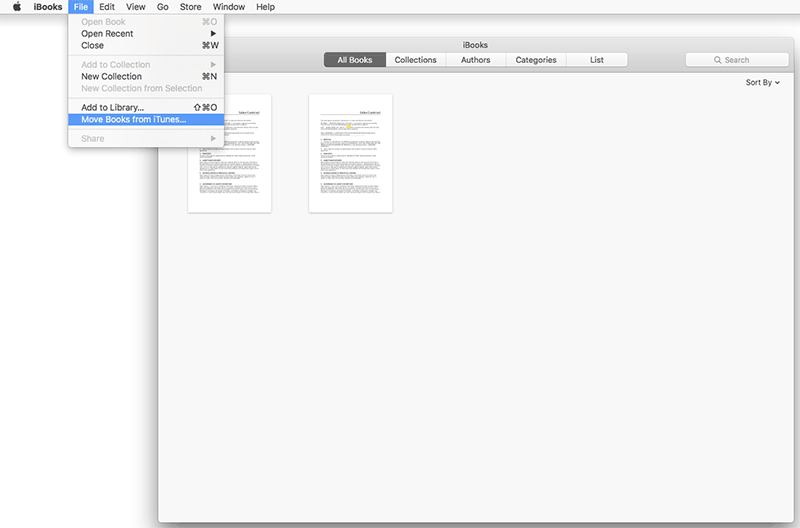
Die beste PDF-Software auf dem Markt
Es gibt viele PDF-Editoren, die online für Mac-Computer verfügbar sind. Aber Wondershare PDFelement - PDF Editor ist eines der besten Tools für diese Aufgabe. Sie können Ihre PDF-Dateien bearbeiten und nach Ihren Wünschen anpassen. Führen Sie verschiedene Dateien wie Word- oder Excel-Dateien zusammen, um ein einziges PDF-Dokument zu erstellen. Markieren und unterstreichen Sie wichtige Punkte und schützen Sie Ihre Dateien mit einem Passwort.
 G2-Wertung: 4.5/5 |
G2-Wertung: 4.5/5 |  100 % Sicher |
100 % Sicher |
- Sie können die Seite mit einem Lesezeichen versehen und Ihre Lektüre auf der mit einem Lesezeichen versehenen Seite fortsetzen
- Anmerkungen auf den Seiten nach Bedarf
- PDF-Dateien einfach in verschiedene Formate konvertieren
- PDF-Dateien unterwegs kommentieren und bearbeiten
- Extrahieren Sie Segmente aus Ihrer PDF-Datei, um neue PDF-Dateien zu erstellen
- Einfügen eines Wasserzeichens in Ihre Dokumente
- Es ist vollständig kompatibel mit macOS 10.14 Mojave
Kostenlos Downloaden oder PDFelement kaufen jetzt sofort!
Kostenlos Downloaden oder PDFelement kaufen jetzt sofort!
PDFelement kaufen jetzt sofort!
PDFelement kaufen jetzt sofort!




Noah Hofer
staff Editor